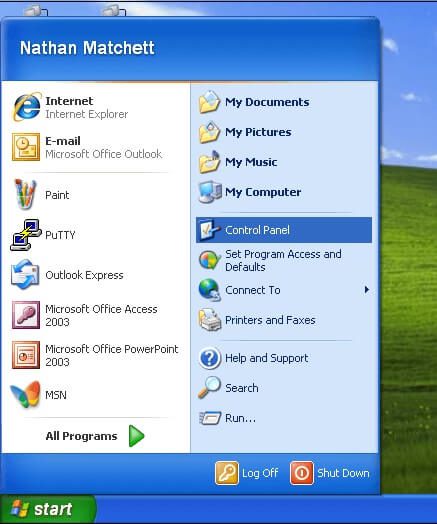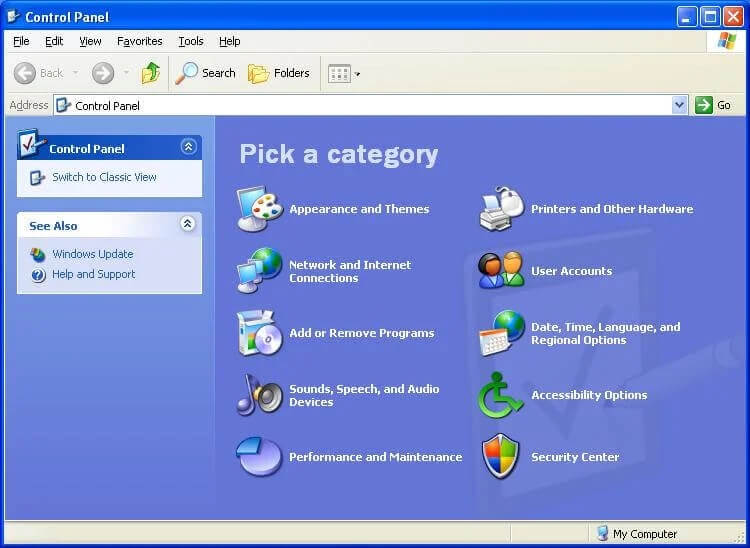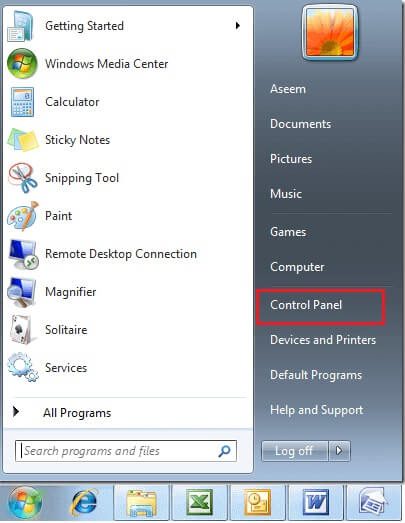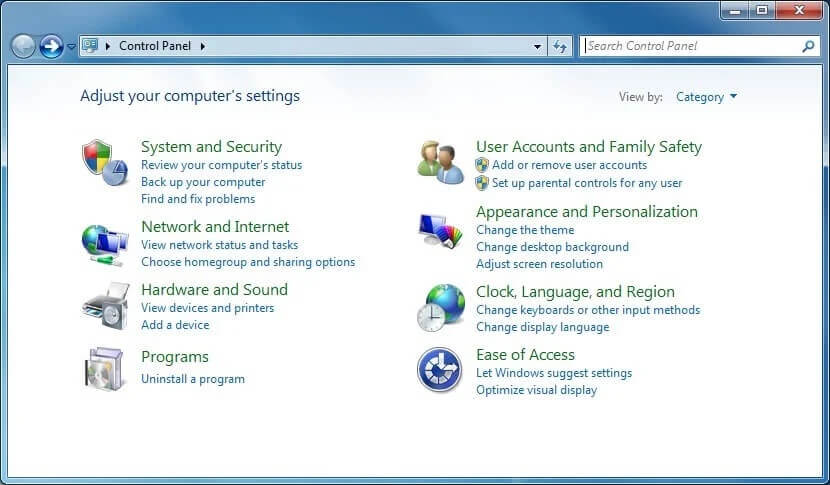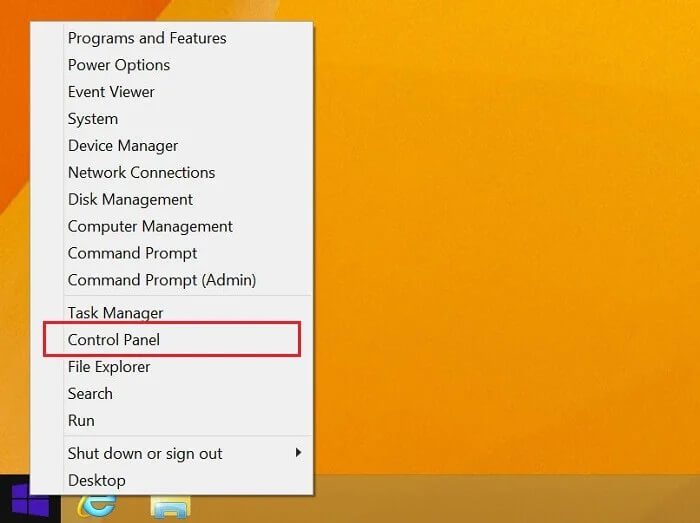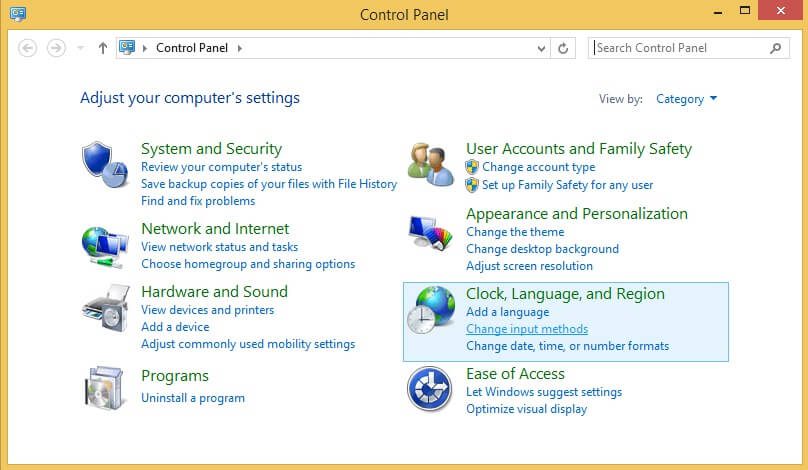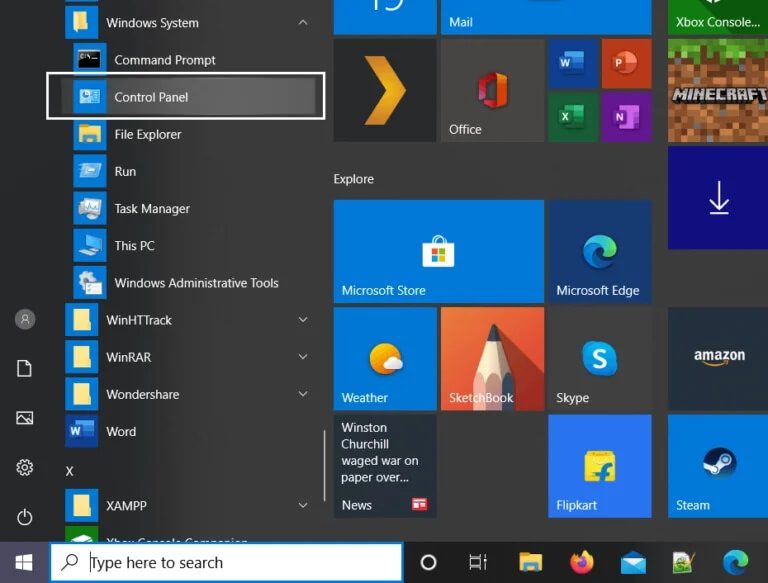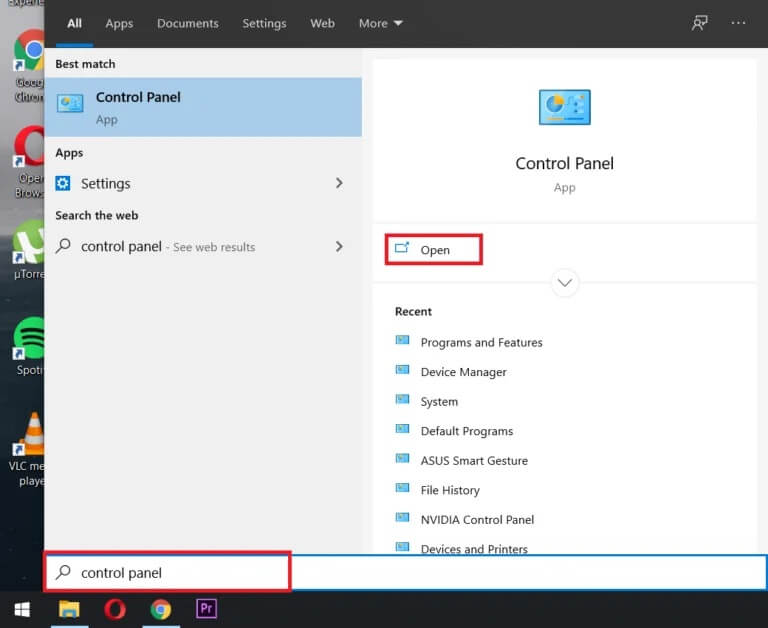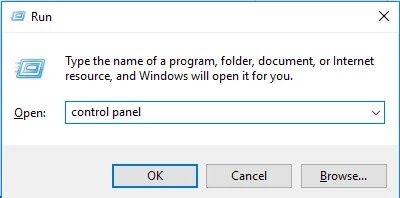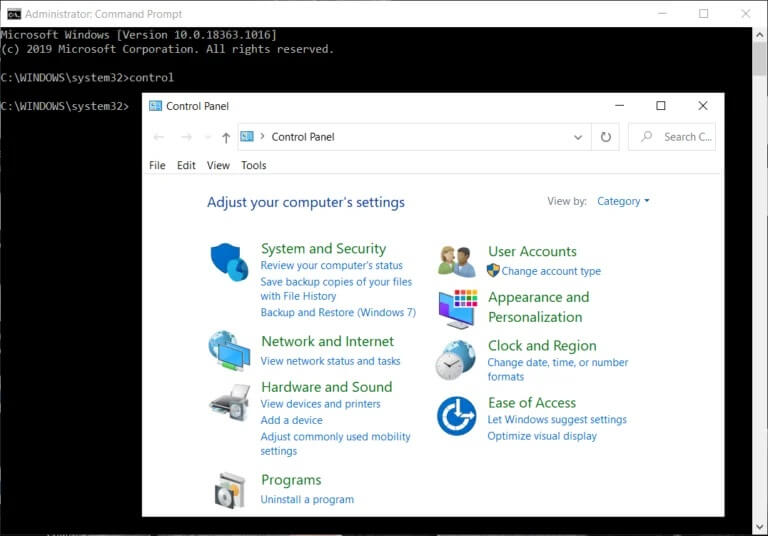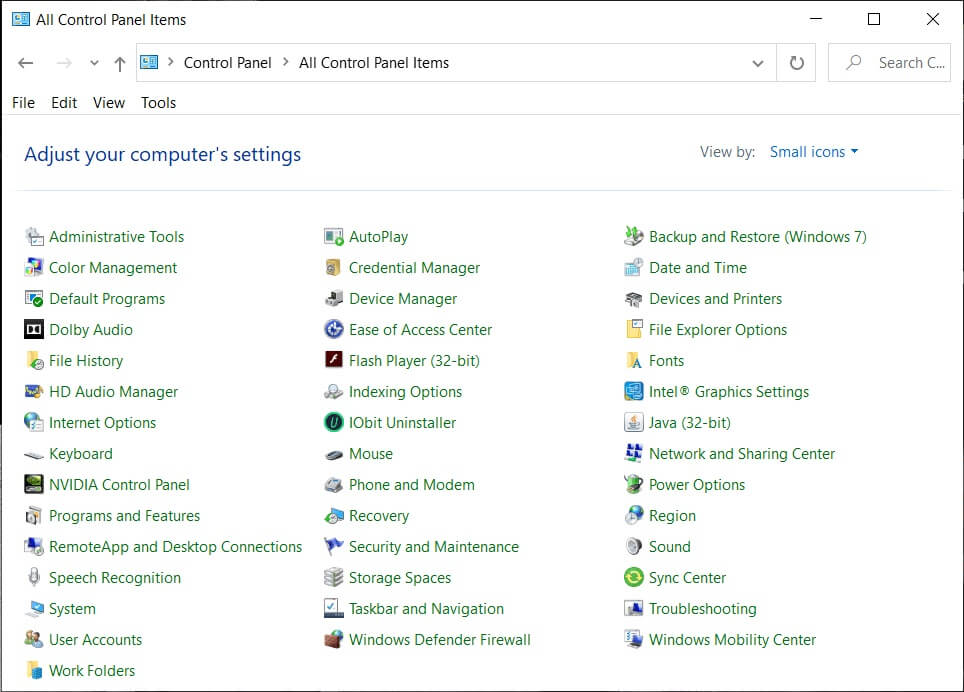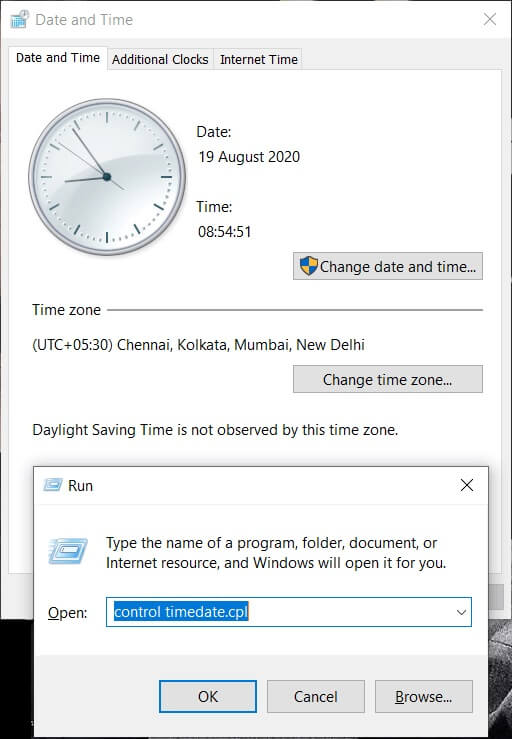كيفية فتح لوحة التحكم (Windows 10 و 8 و 7 و Vista و XP)
ما هي لوحة التحكم في Windows؟ تتحكم لوحة التحكم في كيفية ظهور كل شيء وعمله في Windows. إنها وحدة برمجية قادرة على أداء مهام نظام التشغيل الإداري. كما يوفر الوصول إلى بعض ميزات البرامج المحددة. توجد جميع الإعدادات المتعلقة بميزات الأجهزة والبرامج لنظامك في لوحة التحكم. ماذا تملك؟ يمكنك عرض وتعديل إعدادات الشبكة والمستخدمين وكلمات المرور وتثبيت البرامج وإزالتها في نظامك والتعرف على الكلام والرقابة الأبوية وخلفية سطح المكتب وإدارة الطاقة ولوحة المفاتيح ووظيفة الماوس وما إلى ذلك …
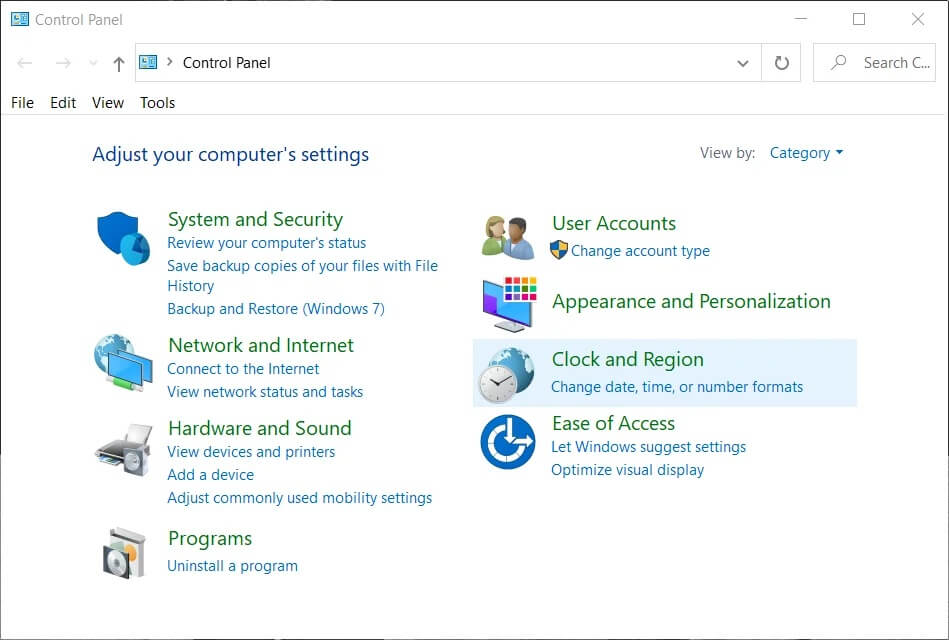
كيفية فتح لوحة التحكم (Windows 10 و 8 و 7 و Vista و XP)
لوحة التحكم هي المفتاح لتغيير أي إعداد يتعلق بنظام التشغيل ووظائفه. وبالتالي ، من المهم معرفة كيفية فتح لوحة التحكم في Windows. في معظم إصدارات Windows ، من السهل جدًا العثور على لوحة التحكم.
1. فتح لوحة التحكم في أنظمة التشغيل Windows 95 و 98 و ME و NT و XP
أ. اذهب إلى قائمة ابدأ.
ب. انقر فوق الإعدادات. ثم حدد لوحة التحكم.
ج. سيتم فتح النافذة التالية.
2. افتح لوحة التحكم في Windows Vista و Windows 7
أ. اذهب إلى قائمة ابدأ على سطح المكتب.
ب. على الجانب الأيمن من القائمة ، ستجد خيار لوحة التحكم. انقر عليه
ج. سيتم فتح النافذة التالية. في بعض الأحيان ، قد تظهر أيضًا نافذة أكبر حيث توجد رموز لكل أداة مساعدة.
3. فتح لوحة التحكم في Windows 8 و Windows 8.1
أ. تأكد من أن الماوس الخاص بك يشير إلى الزاوية اليسرى السفلية من الشاشة وانقر بزر الماوس الأيمن على قائمة ابدأ.
ب. سيتم فتح قائمة المستخدم المتميز. حدد لوحة التحكم من القائمة.
ج. سيتم فتح نافذة لوحة التحكم التالية.
4. كيفية فتح لوحة التحكم في Windows 10
Windows 10 هو أحدث إصدار من نظام التشغيل. هناك مجموعة من الطرق التي يمكنك من خلالها الوصول إلى لوحة التحكم في نظام التشغيل Windows 10.
أ) قائمة البدء
يمكنك فتح قائمة البداية. سترى التطبيقات مدرجة بالترتيب الأبجدي. قم بالتمرير لأسفل وصولاً إلى W وانقر فوق نظام Windows. ثم حدد لوحة التحكم.
ب) شريط البحث
ستجد شريط بحث مستطيل الشكل بجوار زر البداية. اكتب لوحة التحكم. سيتم إدراج التطبيق على أنه أفضل تطابق. انقر فوق التطبيق لفتحه.
ج) صندوق التشغيل
يمكن أيضًا استخدام مربع التشغيل لفتح لوحة التحكم. اضغط على Win + R لفتح مربع التشغيل. اكتب عنصر التحكم في مربع النص وانقر فوق موافق.
طرق أخرى لفتح لوحة التحكم
في Windows 10 ، تتوفر أيضًا تطبيقات صغيرة مهمة من لوحة التحكم في تطبيق الإعدادات. بصرف النظر عن هذا ، يمكنك استخدام موجه الأوامر للوصول إلى لوحة التحكم. افتح موجه الأوامر واكتب “التحكم”. سيفتح هذا الأمر لوحة التحكم.
1. في بعض الأحيان ، عندما تحتاج إلى الوصول إلى برنامج صغير بسرعة أو عند إنشاء برنامج نصي ، يمكنك الوصول إلى وصول محدد باستخدام الأمر المعني في موجه الأوامر.
2. خيار آخر هو تمكين GodMode. هذه ليست لوحة تحكم. ومع ذلك ، فهو مجلد يمكنك من خلاله الوصول بسرعة إلى جميع الأدوات من لوحة التحكم.
طرق عرض لوحة التحكم – طريقة العرض الكلاسيكية مقابل عرض الفئة
هناك طريقتان يمكن من خلالهما عرض التطبيقات الصغيرة في لوحة التحكم – العرض الكلاسيكي أو عرض الفئة. تقوم عروض الفئة بتجميع جميع التطبيقات الصغيرة بشكل منطقي وعرضها ضمن فئات مختلفة. يعرض العرض الكلاسيكي بشكل فردي الرموز لجميع التطبيقات الصغيرة. يمكن تغيير العرض باستخدام القائمة المنسدلة في الزاوية العلوية اليسرى من نافذة لوحة التحكم. بشكل افتراضي ، يتم عرض التطبيقات الصغيرة في عرض الفئة. يوفر عرض الفئة معلومات موجزة حول التطبيقات المجمعة في كل فئة.
استخدام لوحة التحكم
كل أداة مساعدة في لوحة التحكم هي مكون فردي يسمى التطبيق الصغير. وبالتالي ، فإن لوحة التحكم عبارة عن مجموعة من الاختصارات لهذه التطبيقات الصغيرة. يمكنك إما تصفح لوحة التحكم أو البحث عن تطبيق صغير عن طريق الكتابة في شريط البحث. ومع ذلك ، إذا كنت تريد الانتقال مباشرة إلى التطبيق الصغير وليس من خلال لوحة التحكم ، فهناك بعض أوامر لوحة التحكم. التطبيقات الصغيرة هي اختصارات للملفات التي لها امتداد .cpl. وبالتالي ، في بعض إصدارات Windows ، سيفتح timedate.cpl command – control إعدادات التاريخ والوقت.